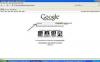Развивайте видео кадър по кадър с помощта на VLC медиен плейър.
Когато гледате филм, винаги има части от детайли, които проблясват толкова бързо, че се губят в цялостния вид на сцената. Улавянето на точния момент на поява може да бъде разочароващо, когато използвате бутон за пауза. VLC медиен плейър ви отървава от това разочарование, като добавя функционалност кадър по кадър. Използвайки бутона кадър по кадър, можете да преминете през сцена един кадър наведнъж, като улавяте пропуснатите детайл без постоянните паузи и рестартиране в резултат на близките пропуски, срещани с други медии играчи.
Етап 1
Натиснете бутона "Старт" на лентата с инструменти на Windows и след това превъртете през менюто на програмата, докато стигнете до програмната група "Видео LAN". Щракнете, за да отворите групата и след това щракнете върху "VLC media player", за да стартирате софтуера VLC.
Видео на деня
Стъпка 2
Активирайте възможността кадър по кадър, като щракнете върху „Преглед“ в горното меню, след което изберете „Разширени контроли“ от падащото меню. След това в секцията за контроли в долната част на прозореца над контролите за възпроизвеждане и спиране се появява бутон „Кадър по кадър“. Кадър по кадър е бутонът, който наподобява единичен кадър от филм.
Стъпка 3
Щракнете върху "Медия" в главното меню в горната част на VLC плейъра, след което изберете "Отвори файл", за да отворите файлов браузър, показващ съдържанието на вашия твърд диск. Прегледайте устройството си, докато намерите директорията, съдържаща медийния файл, който искате да възпроизведете. Маркирайте името на файла с мишката, след което щракнете върху бутона "Отваряне", за да започнете възпроизвеждането на файла.
Стъпка 4
Натиснете бутона за пауза с две ленти, за да поставите видеоклипа на пауза във всеки един момент.
Стъпка 5
Преминете към следващия кадър от поставения на пауза кадър, като натиснете бутона Кадър по кадър. Натиснете бутона "Възпроизвеждане", за да рестартирате видеото по всяко време.
Неща, от които се нуждаете
настолен компютър
VLC софтуер
Медиен файл